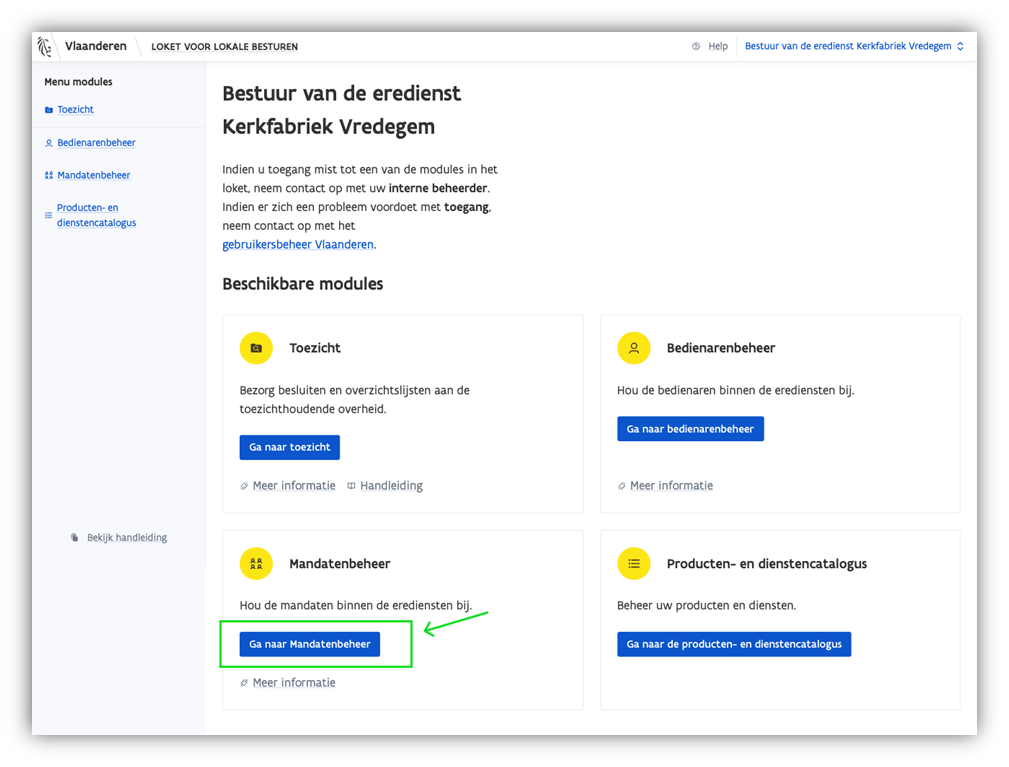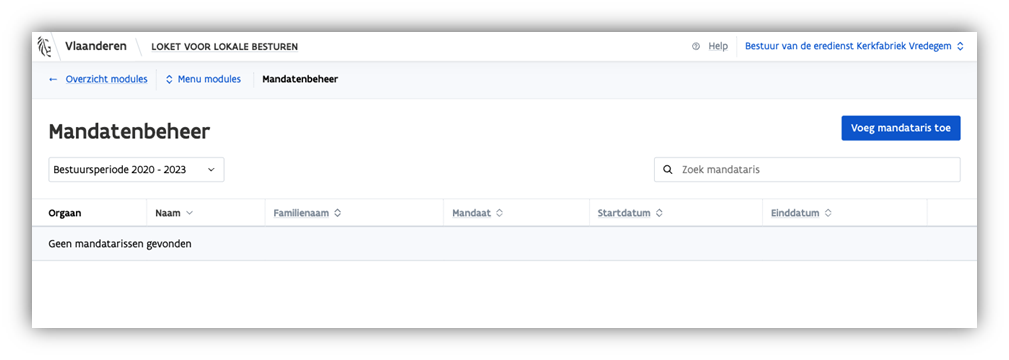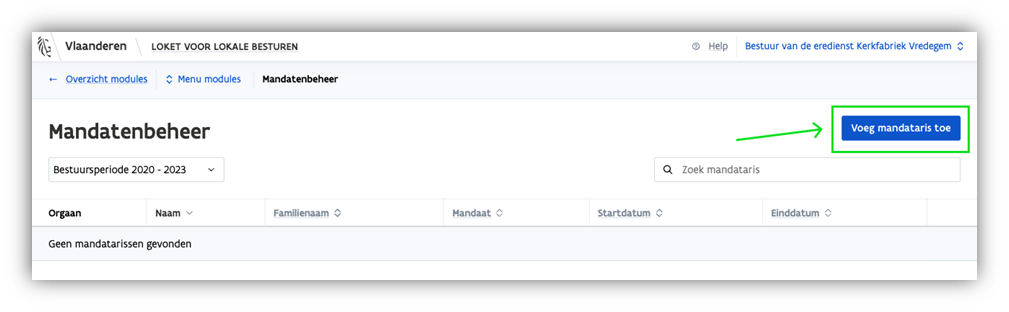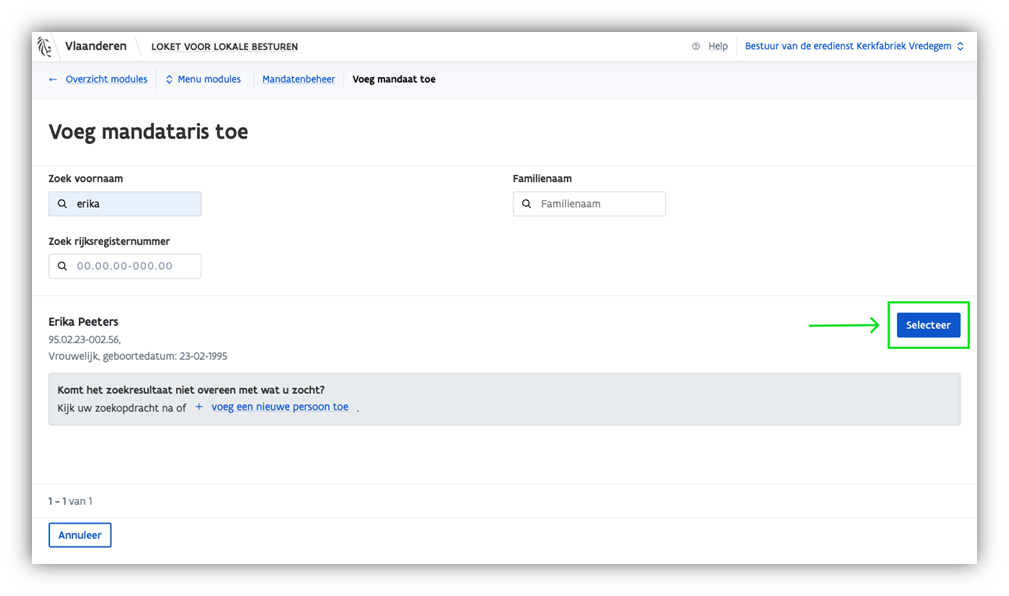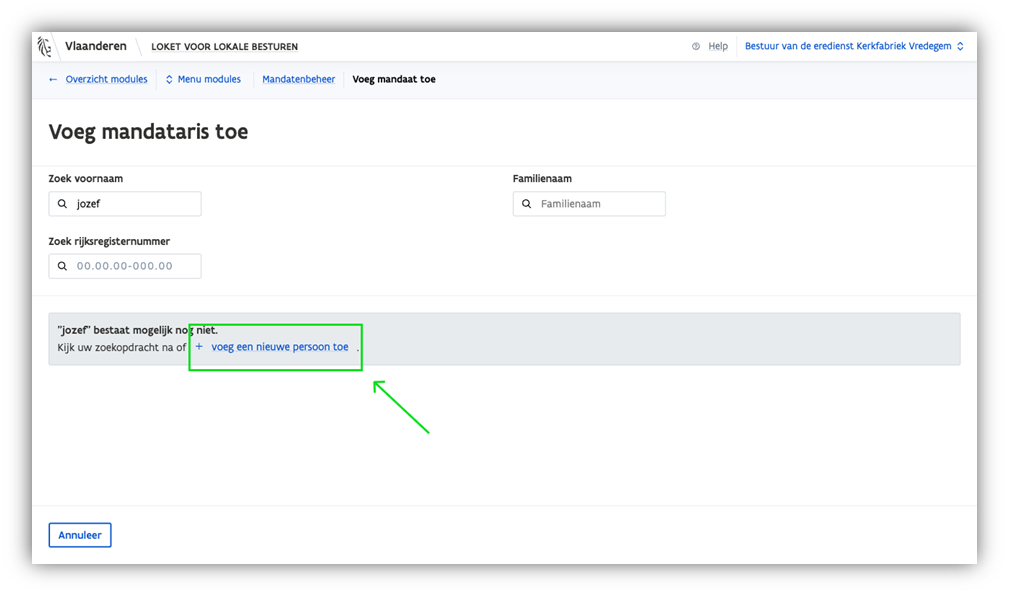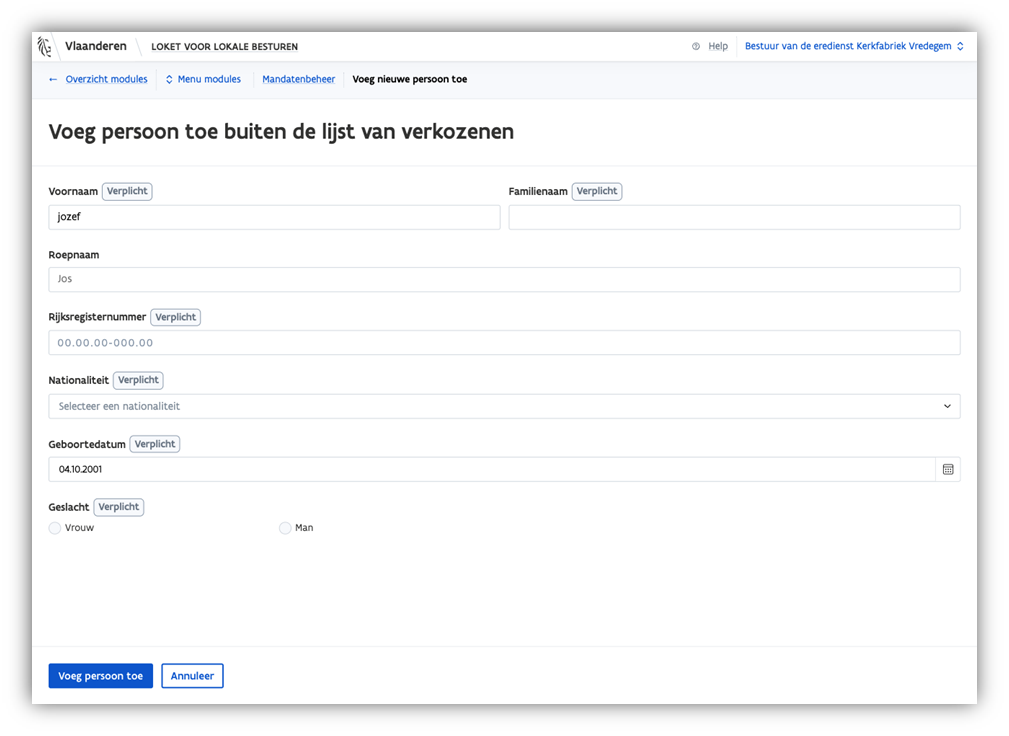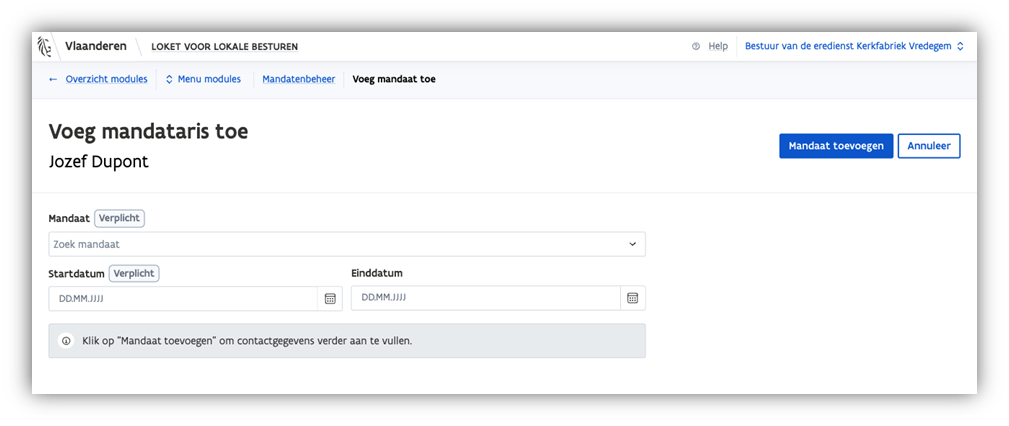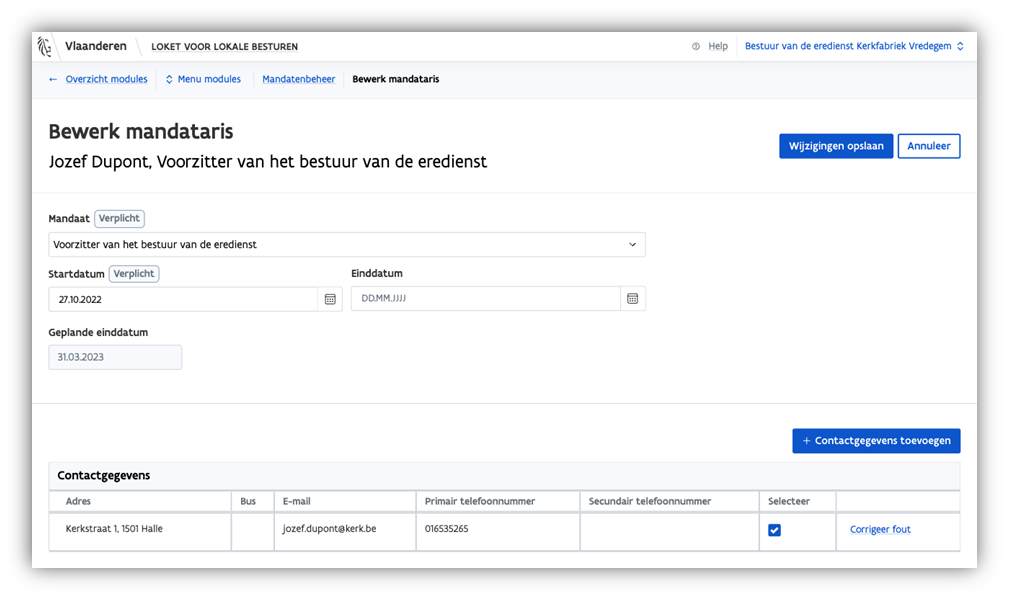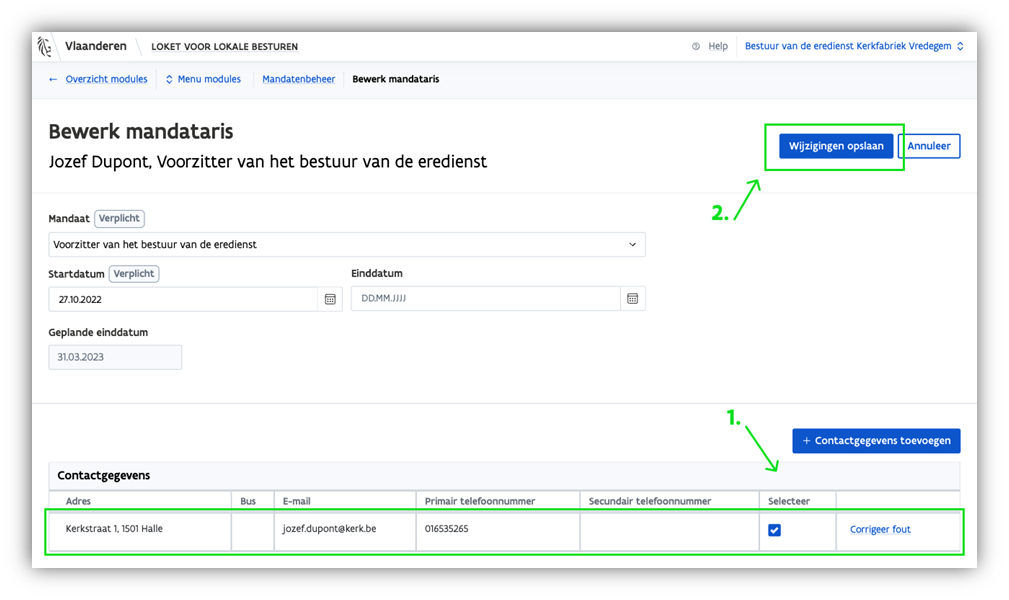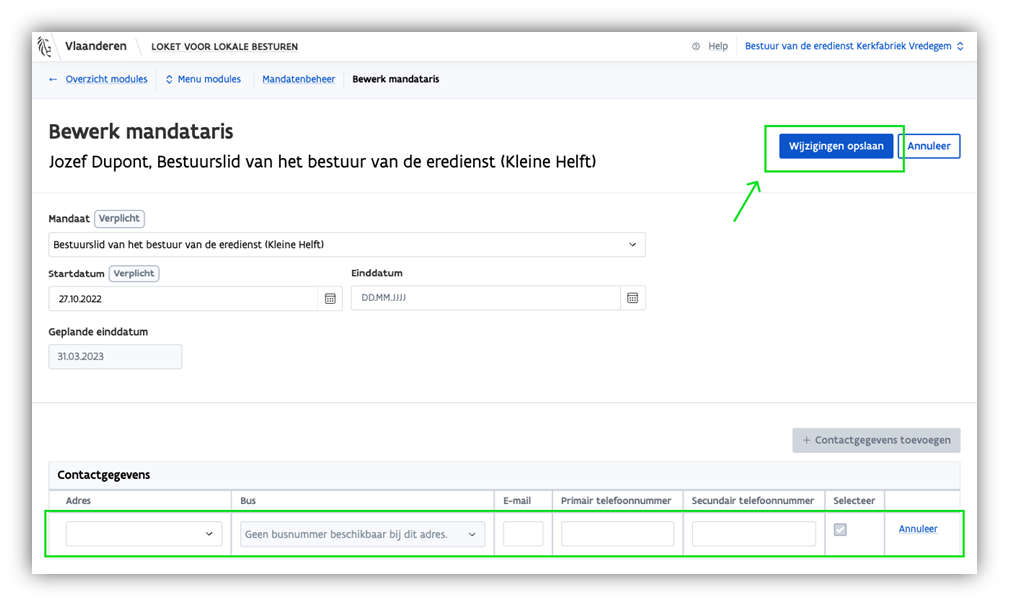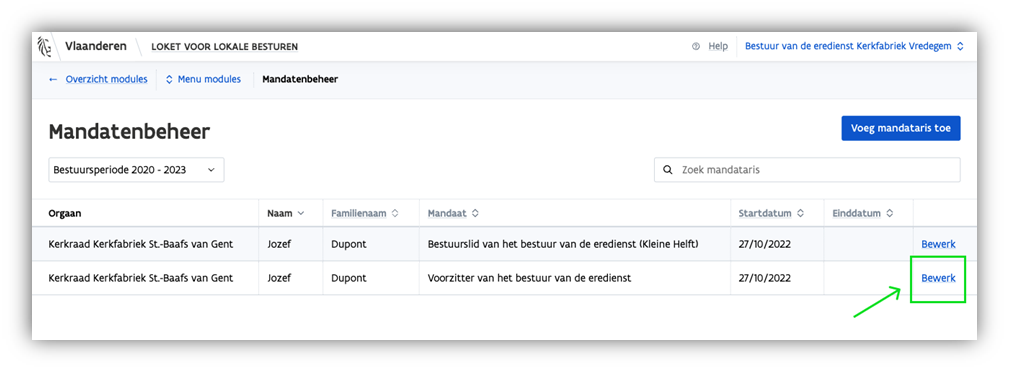Mandatenbeheer
Laatst aangepast: 17/01/2023
Locatie
Je kan via de overzichtspagina of via de knop 'Menu modules' naar het mandatenbeheer navigeren. Hier kunnen de mandaten worden beheerd voor de erediensten.
Overzicht
In het overzicht vind je voor het bestuur waarvoor je bent aangemeld, de bestuursorganen met hun mandatarissen. Voor elk mandaat is er een nieuwe rij in de tabel voorzien.
Een nieuw mandaat toevoegen
Zoeken op personen die al gekend zijn in de databank van het loket
Via de knop rechtsboven Voeg mandataris toe kan je een nieuwe mandataris toevoegen.
Je kan zoeken op voornaam, familienaam, rijksregisternummer of een combinatie van die drie zoekvelden.
Als de persoon die u zoekt reeds bestaat in onze databank:
Als de persoon die je zoekt reeds bestaat in onze databank, dan zal er een resultaat verschijnen onder de zoektermen. Daar kan je op Selecteer klikken aan de rechterkant van het scherm en direct doorgaan naar een positie toevoegen.
Als de persoon die je zoekt nog niet bestaat in onze databank:
Een nieuwe persoon toevoegen
In het geval dat je zoektermen niets opleveren, kan dat betekenen dat die persoon nog niet gekend is in de databank van het loket. Kijk goed of je zoekterm correct gespeld is.
Je kan de persoon in kwestie toevoegen door op Voeg een nieuwe persoon toe in het grijze kader onder de zoekopdracht te klikken.
Je komt op een nieuwe pagina waar je persoonlijke gegevens moet invullen.
Verplichte gegevens:
Voornaam: Dit is de voornaam van de persoon zoals die op de identiteitskaart staat.
Familienaam: Dit is de familienaam van de persoon zoals die op de identiteitskaart staat.
Rijksregisternummer: Dit is het rijksregisternummer van de persoon zoals die op de identiteitskaart staat.
Nationaliteit: Dit is de nationaliteit van de persoon zoals die op de identiteitskaart staat.
Geboortedatum: Dit is de geboortedatum van de persoon zoals die op de identiteitskaart staat.
Geslacht: Dit is het geslacht van de persoon zoals die op de identiteitskaart staat.
Opgelet: kijk deze gegevens goed na, deze kunnen achteraf niet meer gewijzigd worden!
Vervolgens kan je onderaan links op de blauwe knop Voeg persoon toe klikken, en net zoals bij een persoon die wel al gekend is in de databank van het loket, kan je mandaatgegevens aanvullen
Een positie toevoegen
Wanneer je een persoon hebt geselecteerd of aangemaakt, moet je positiegegevens registreren:
Verplichte gegevens
Mandaat: Dit is de naam van het mandaat dat de persoon vervult.
Startdatum: Dit is de datum van de start van de vervulling van het mandaat.
Het komt wel eens voor dat een persoon al enkele bestuursperioden actief is voor een (centraal) bestuur van de eredienst. Merk dus op dat we verwachten dat je de datum van herverkiezing invult. Het is dus niet de bedoeling om de datum te registreren waarbij iemand voor de eerste keer werd verkozen. We illustreren dit aan de hand van een voorbeeld:
Jan is al 9 jaar voorzitter voor kerkfabriek XYZ sinds april 2014.
Jan wordt opnieuw verkozen tot voorzitter voor de bestuursperiode 2023-2026.
De startdatum van Jan is 01/04/2023 in de bestuursperiode 2023-2026. De startdatum van Jan is dus niet 01/04/2014.
Andere gegevens
Einddatum: Dit is de datum van de laatste dag dat de persoon zijn/haar mandaat vervult. Dit is normaalgezien de laatste dag van de bestuursperiode.
Einddatum mandaat Als er geen einddatum wordt toegewezen, gaan we automatisch de einddatum van de bestuursperiode nemen. Als het mandaat vroeger stopgezet wordt, kan deze aangepast worden in het bewerkscherm van het mandaat.
Contactgegevens toevoegen
Het is verplicht om voor elk mandaat contactgegevens te voorzien. Dit kan in de onderstaande tabel van contactgegevens.
Als een persoon contactgegevens bezit:
Kijk na in de tabel of de gegevens kloppen en geselecteerd zijn. Als de gegevens juist zijn, mag je doorgaan door op Wijzigingen opslaan te klikken.
Als de gegevens niet kloppen heb je twee mogelijkheden:
Contactgegevens aanpassen: Dit wordt gedaan wanneer de huidige set van contactgegevens fouten bevat. Je kan dit doen door op het blauwe knopje Corrigeer fout te klikken rechts in de rij in de tabel. De rij zal bewerkbaar gemaakt worden en je kan daar de fout aanpassen.
Nieuwe set contactgegevens toevoegen: Dit wordt gedaan wanneer je de huidige set van contactgegevens niet wil aanpassen, omdat die wél klopt voor een andere positie.
Voorbeeld: Erika Peeters is zowel bestuurslid als kapelaan. Haar positie van bestuurslid staat al in het loket met contactgegevens die als emailadres erika.peeters@live.be bevatten. U bent nu de positie van kapelaan voor Erika aan het toevoegen, maar daar wil ze graag het emailadres kapelaan@kerk.be gebruiken. Hier moet u een nieuwe set van contactgegevens voor aanmaken, want als u de huidige set aanpast, zal haar emailadres overal kapelaan@kerk.be zijn, en dus ook voor haar positie als bestuurslid.
Als een persoon nog geen contactgegevens heeft, ga je een nieuwe set toevoegen.
Nieuw set contactgegevens toevoegen
Om nieuwe contactgegevens toe te voegen moet je rechtsboven de tabel op Contactgegevens toevoegen klikken.
Je zal dan in de tabel een lege rij zien verschijnen waar je contactgegevens aan kan toevoegen.
Verplichte velden:
Adres: Begin het adres te typen in de zoekbalk. Je zal daar mogelijke resultaten tevoorschijn zien komen. Het formaat van het adres moet ingevoerd worden als: straatnaam huisnummer, postcode gemeente
E-mail: Dit is het emailadres waarop de persoon gecontacteerd wil worden voor deze positie
Primair telefoonnummer: Dit is het eerste telefoonnummer waarop de persoon gecontacteerd wil worden voor deze positie
Eens alle (verplichte) velden ingevuld zijn, (en de juiste rij in de tabel geselecteerd is, in het geval van verschillende rijen contactgegevens) kan je bovenaan rechts op de pagina klikken op Wijzigingen opslaan om alles op te slaan.
Wanneer alle wijzigingen doorgevoerd en opgeslagen zijn, zal je teruggestuurd worden naar de overzichtspagina waar je het nieuwe mandaat zal kunnen vinden.
Bestaande posities aanpassen
Wanneer een mandataris stopt met de functie uit te voeren, wanneer contactgegevens veranderd zijn, of wanneer je een fout opmerkt, kan je gegevens voor een specifieke mandataris aanpassen door op de Bewerk-knop in dezelfde rij in de tabel te klikken.
Je kan daar:
Een ander mandaat kiezen als deze fout was ingevuld.
Een start- of einddatum aanpassen
Contactgegevens aanpassen in de tabel van contactgegevens. Hoe de tabel werkt, kan je vinden in het stukje over contactgegevens toevoegen.
De Bestuursmandaten
In de dropdown "mandaat" kan je kiezen uit verschillende type mandaten.
| Mandaat | Uitleg |
|---|---|
Voorzitter van het bestuur van de eredienst | Een mandaat van 3 jaar |
Secretaris van het bestuur van de eredienst | Een mandaat van 3 jaar |
Penningmeester van het bestuur van de eredienst | Een mandaat van 3 jaar |
Bestuurslid (van rechtswege) van het bestuur van de eredienst | Een mandaat dat geen vaste tijdsperiode heeft. Het registreren van het mandaat leidt er toe dat deze positie ook in toekomstige bestuursperiodes automatisch wordt toegevoegd. |
Bestuurslid van het bestuur van de eredienst | Men is deel van de grote helft of de kleine helft. Dit mandaat duurt 6 jaar. Is men verkozen voor de periode 2023-2029, dan behoort men tot de kleine helft Is men verkozen voor de periode 2020-2026, dan behoort men tot de grote helft. |
Vertegenwoordiger aangesteld door het RO van het centraal bestuur van de eredienst | Een mandaat van 3 jaar |
We zien de mandaten Penningmeester, Secretaris en Voorzitter als aparte posities bovenop de positie van Bestuurslid. Het is daarom verplicht en belangrijk om deze als twee aparte posities te loggen binnen het loket om aan de decretale verplichtingen te voldoen.
We doen dit omdat in sommige gevallen de einddatum van de positie als secretaris verschillend kan zijn van de einddatum als bestuurslid. Door dit als twee aparte posities te beschouwen, zorgen we ervoor dat de data correct blijft.
vb: Geert Verstappen is bestuurslid van de kleine helft van een kerkbestuur. Hij is ook verkozen tot Secretaris. Een jaar later beseft hij dat hij de tijd niet meer heeft om zijn mandaat van secretaris uit te oefenen, maar wil nog steeds bestuurslid blijven. Zijn mandaat van secretaris wordt stopgezet, maar zijn positie als bestuurslid is nog steeds actief. Zijn collega Jozef neemt zijn mandaat als secretaris over vanaf de einddatum van Geert, maar Jozef was al langer bestuurslid. De startdatum van Jozefs twee posities is dus ook verschillend.
Last updated